win 7电脑适配器本地连接被禁用 Win7本地连接网络被禁用了怎么办
Win 7电脑适配器本地连接被禁用是一个常见的问题,当出现Win7本地连接网络被禁用的情况时,用户可能无法正常上网或访问局域网资源,解决这个问题的方法有很多种,可以尝试重新启用本地连接、检查网卡驱动程序是否正常安装、重启路由器等操作来解决网络连接问题。如果以上方法仍无法解决,建议查看网络设置和防火墙配置,或者寻求专业人士的帮助来解决这一问题。
具体方法:
1.有的时候网络禁用有很多原因的,有的可能是自己不小心点到的。还有可能是自动禁用的,网络被禁用的标志就在右下角能看到。

2.我们首先在电脑的左下角那里点开始,然后在右侧找到控制面板,我们点击这个控制面板进来,这个很好找到的。
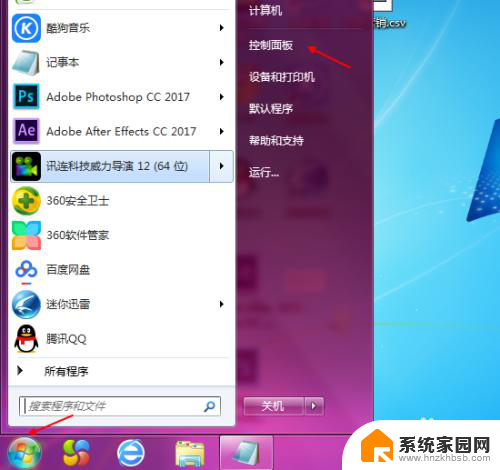
3.然后在控制面板里面选择网络和Internet,直接点击进来就可以。在网络和Internet里选择网络和共享中心。
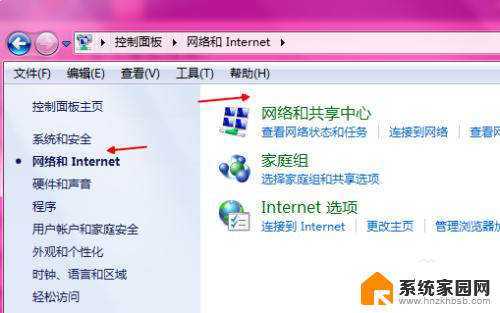
4.我们可以看到基本网络信息没有连接,直接还打了差,这个时候就选择更改适配器设置,如图所示、
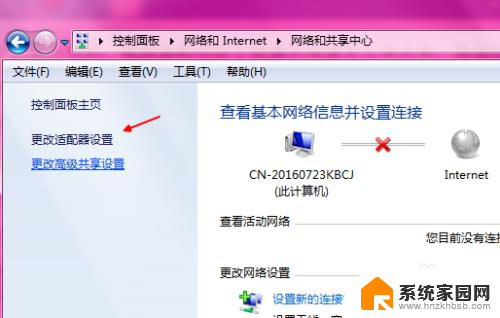
5.在里面我们完全可以看到无线网络连接已经是被禁用的,现在我们来点击右键。在右键里面可以点击启动就可以恢复网络。
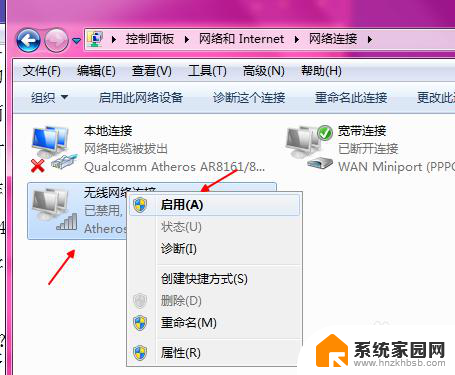
6.恢复网络的方式还有一种就是在计算机右键上的图标,然后再菜单里面选择属性按钮,不管什么系统的电脑都是这样设置。
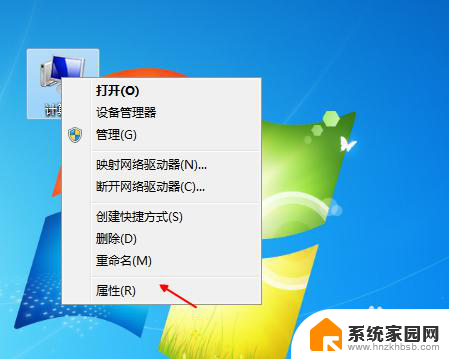
7.这个有好几个选项,我们选择设备管理器.在设备管理器我们找到网络适配器,选择网卡点击右键在菜单栏中点击启动就可以。
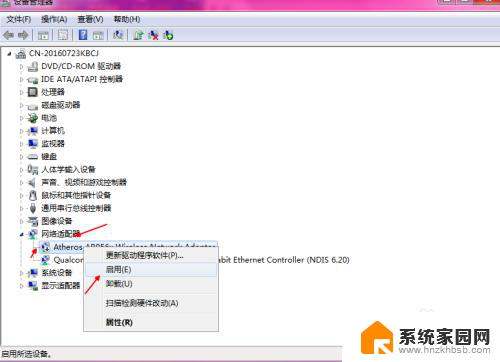
以上是有关win 7电脑适配器本地连接被禁用的全部内容,如果您遇到这种情况,可以尝试根据小编提供的方法来解决,希望这些方法能对大家有所帮助。
win 7电脑适配器本地连接被禁用 Win7本地连接网络被禁用了怎么办相关教程
- windows7如何设置本地连接 Win7如何添加本地连接图解
- win7显示连接不可用怎么办 win7系统网络连接失败怎么办
- 策略服务器已被禁用怎么办 win7 诊断策略服务未开启
- win7笔记本怎样连接无线网 win7笔记本电脑无线网连接教程
- win7笔记本电脑怎么连接无线网wifi Win7无法连接WiFi怎么解决
- win7电脑连接不可用红叉 win7网络连接出现红色叉无法上网怎么办
- ip地址错误,网络无法连通怎么办win7 网络无法联通怎么办
- win7网络连接里没有无线连接 win7无线网络连接问题解决方法
- win7怎样连接网络 win7如何连接WiFi
- win7连接路由器显示连接不可用 Windows 7 无法连接到无线网络怎么办
- win7电脑桌面锁屏怎么设置密码 win7系统锁屏密码设置方法
- win7家庭普通版个性化设置在哪里 Win7家庭版个性化设置找回方法
- mac电脑装windows7系统 苹果mac装win7系统详细教程
- windows7可以分屏吗 Win7如何快速分屏设置
- win7自带游戏点了没反应 win7旧版游戏启动无反应如何解决
- wind7第三方软件认不到电脑摄像头 Win7摄像头无法打开怎么办
win7系统教程推荐
- 1 win7电脑桌面锁屏怎么设置密码 win7系统锁屏密码设置方法
- 2 wind7第三方软件认不到电脑摄像头 Win7摄像头无法打开怎么办
- 3 win7优盘打不开 u盘设备在win7连接不上怎么办
- 4 win连蓝牙耳机 win7蓝牙耳机连接步骤
- 5 win7进去安全模式按哪个键 win7进入安全模式的三种方法图解
- 6 笔记本电脑win 7系统激活怎么激活 win7怎么激活密钥
- 7 windows7旗舰版怎么打开管理员权限 win7如何设置权限以管理员身份运行程序
- 8 wind7系统还原怎么操作 win7笔记本恢复出厂设置流程
- 9 windows系统开机密码忘了怎么办 Win7系统忘记管理员密码怎么办
- 10 windows 任务清单 Win7 Windows任务计划程序服务查找方法